Win10电脑如何删除休眠文件|删除电脑休眠文件的操作教程
发布时间:2019-08-22 16:14:36 浏览数: 小编:wenxiang
Win10电脑使用时间久了,磁盘内存空间被占用很多,导致使用不顺畅。有些用户去查看之后,发现有很多的休眠文件存在,就是这类没有用的休眠文件占用着大量磁盘空间,那我们该怎么来删除Win10电脑上的休眠文件呢?应该有很多用户都急需解决方法吧,那么下面,小编就给大家介绍一下关于Win10电脑删除休眠文件的操作步骤。
操作步骤:
1、首先使用 Win + R 组合快捷键打开 运行 对话框,然后输入 cmd 并点击底部的“确定”,打开命令操作框;
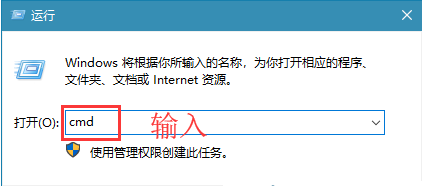
2、打开CMD命令窗口之后,再键入命名:powercfg –h off 完成后,按“回车键”执行命令即可!
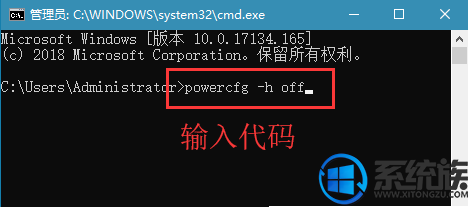
学完本篇教程,大家有时间的话,可以给自己的Win10电脑删除这些休眠文件,就可以腾出很多空间了,希望本文能给大家带来帮助。更多精彩就在Win10系统下载。
操作步骤:
1、首先使用 Win + R 组合快捷键打开 运行 对话框,然后输入 cmd 并点击底部的“确定”,打开命令操作框;
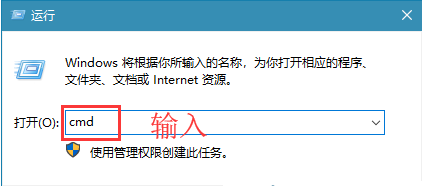
2、打开CMD命令窗口之后,再键入命名:powercfg –h off 完成后,按“回车键”执行命令即可!
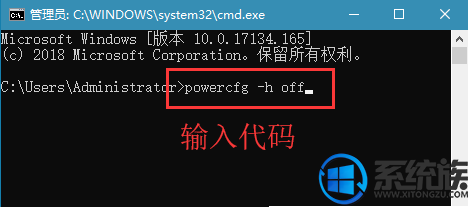
学完本篇教程,大家有时间的话,可以给自己的Win10电脑删除这些休眠文件,就可以腾出很多空间了,希望本文能给大家带来帮助。更多精彩就在Win10系统下载。



















